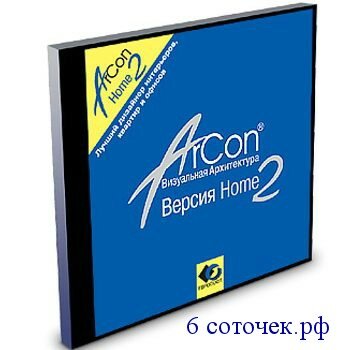
Чтобы добавить мебель в ваш проект ArCon, выполните следующие действия:
1. Нажмите кнопку — Режим дизайна на горизонтальной панели инструментов, чтобы переключиться в режим дизайна.
2. Нажмите кнопку Щ Вид сверху (цветной) на второй горизонтальной панели инструментов, чтобы переключиться в режим просмотра цветного вида сверху (см. рис. 6.8).
3. Перейдите в окно ArCon-Explorer, чтобы выбрать мебель в Каталоге ArCon.
4. Нажмите кнопку — Объекты на панели инструментов окна ArCon-Explore г.
5. С помощью полосы прокрутки просмотрите перечень доступных категорий объектов в области содержания и найдите папку мебели, соответствующей вашему помещению: Прихожая, Ванная комната, Кухня, Столовая, Спальня, Жилая комната, Детская комната, Офисная мебель.
6. Дважды щелкните по выбранной папке, чтобы просмотреть ее содержимое.

7. При необходимости выберите и раскройте подходящие по названию вложенные папки, чтобы получить доступ к нужным вам предметам мебели.
8. Нажмите левую клавишу мыши на требуемом объекте и, не отпуская мышь, перетащите объект в подходящее место вашего помещения. После этого отпустите мышь. Выбранный вами объект в ярко-зеленой рамке выделения появится на цветном виде сверху (см. рис. 6.9).
9. При необходимости повторите те же действия для добавления остальных предметов мебели, которые вы хотите использовать в вашем проекте. Чтобы вернуться в начало Каталога ArCon, используйте кнопку £ — Предыдущая директория, расположенную на панели инструментов окна ArCon-Explorer.
10. Разместите добавленную мебель в помещении. Для этого щелкните каждый объект и его в подходящую позицию на виде сверху. Результирующее положение мебели для учебного проекта показано на рис. 6.10.

11. Нажмите кнопку — Перспектива на второй горизонтальной панели инструментов, чтобы переключиться в режим просмотра пространственного представления проекта (см. рис. 6.11).
12. Оцените правильность размещения мебели в пространстве (например, возможна ситуация, когда мебель стоит ниже уровня пола или висит над ним). Если вас что-то не устраивает, передвигайте мебель в горизонтальной и вертикальной плоскости до получения желаемого результата.
13. Нажмите кнопку Сохранить проект, чтобы сохраните все сделанные в проекте изменения.
Теперь мы рассмотрим методику выбора и наложения текстур на поверхности объектов вашего проекта ArCon.

Рис. 6.10. Мебель на виде сверху

Рис. 6.11. Мебель в пространстве
